포토샵으로 누끼딸 때 가장 번거로운 것 중에 하나가, 촘촘하게 반복되는 개체를 누끼따야 할 때 인데요, (예-무성한 나뭇잎 등)
그중에서도 가장 흔하게 작업하게 되는 머리카락 누끼따는 방법을 총정리 해보겠습니다.
제가 이미 포토샵으로 머리카락 누끼따는 방법을 이전 게시물로 많이 올려드렸었는데요,
오늘은 이전 게시물에 더해, Multiply를 활용하여 머리카락을 자연스럽게 누끼따는 방법까지 알려드리겠습니다.
이전게시물에 올린 내용은 링크로 올려드립니다!
머리카락 누끼따는 방법 총정리 링크 모음!!!!!
1. Multiply를 활용하여 머리카락을 자연스럽게 누끼따기 및 합성
>>>오늘 설명드릴 방법이에요! 아래로 쭉 내리시면 볼 수 있습니다!
2. Channel 채널 기능을 활용하여 머리카락 누끼따기
https://stonepeakno1.tistory.com/3
[포토샵 스킬] Channel 채널 활용하여 누끼따기
살다보면 머리카락, 제품사진 등 Refine edge나 마법봉툴로 따지지 않는 누끼가 대부분이다. 그래서 대부분은 펜툴로 수작업해서 따는데 웹용이미지, 그까이꺼 그냥 대충 작업해도 아무도 신경도
stonepeakno1.tistory.com
3. Object selection tool을 활용하여 머리카락 누끼따기 (포토샵2020 이상 버전 해당)
https://stonepeakno1.tistory.com/26
[포토샵 스킬] 머리카락 누끼따기 Object selection tool 활용 (2021버전해당) 와 진짜 훌륭하다!
와... 머리카락 누끼따는 방법중 가장 쉬운방법을 발견했다. 최신버전의 포토샵을 쓰면서도 ㅋㅋㅋㅋㅋㅋㅋ 여전히 다른방법으로 누끼를 땄던 나. 신세계를 맛본 기능을 소개한다. 감탄사가 절
stonepeakno1.tistory.com
4. Refine edge를 활용하여 머리카락 누끼따기
https://stonepeakno1.tistory.com/27
[포토샵 스킬] Refine edge로 머리 누끼따기 (고양이털 강아지털 누끼따기)
오늘은 좀 심쿵하는걸 해볼까 한다 강아지털 누끼따기 오늘모델은 예쁜 댕댕이입니다. 오늘은 댕댕이선생님 누끼따서 뒤에 예쁜 칼라로 배경을 깔아주어 보겠습니다. 1) 예시사진을 포토샵에
stonepeakno1.tistory.com
5. Color range 활용해서 머리카락 누끼따기
https://stonepeakno1.tistory.com/28
[포토샵 스킬] 누끼따는 방법 - Color range 활용해서 누끼따기
몇일연속 누끼따는 방법에 대해 포스팅하고있는데요, 누끼따기 오늘은 마지막시간! 포토샵의 Color range 기능을 활용한 누끼따기에 대해 알아보겠습니다. Color range기능은 같은 컬러인것들만 선택
stonepeakno1.tistory.com
1. Multiply를 활용하여 머리카락을 자연스럽게 누끼따기 및 합성
Multiply를 활용한 머리카락 누끼따기 및 합성은,
검정색 머리이면서 배경이 흰색에 가까운 이미지 일 때 매우 유용하게 쓰입니다.
예시이미지를 통해 알려드리겠습니다.
오늘의 조교이미지 나와주시죠!
오늘도 역시, 무료이미지 사이트 freepik에서 이미지를 가져왔습니다.
(이미지 출처 : freepik.com)

위 이미지에서 다른부분은 펜툴이나 기타 다른 방법을 통해 자연스럽게 머리카락을 표현하는게 쉽지만,
우측에, 머리카락에 가닥가닥 컬이 들어간 부분은 누끼를 단번에 자연스럽게 표현하기가 쉽지 않습니다.
그나마 다행인것은 위 이미지가 흰색에 가까운 바탕에, 검정색 머리카락이라는 점 때문에 Multiply로 쉽게 누끼를 딸 수 있을 것 같네요.
이럴때에는 어떻게 누끼를 따야 자연스럽게 표현할수 있는지 알아보겠습니다.
검정색 머리카락 포토샵 누끼따기 - Multiply 활용
Multiply란?
- 두 개의 레이어를 섞어주는 Blend mode 중의 하나
- 말그대로 '곱한다'는 뜻
- 합성하려는 레이어 바로 아래에 있는 레이어의 색깔에 영향을 받습니다.
- 합성하려는 레이어가 흰색에 가까울수록, 아래에 있는 레이어 색깔과 유사하게 합성이 됩니다.
>>>>> 이 원리를 이용해서 오늘은 누끼따기아닌 누끼따기를 해봅시다!
* Multiply관련해서 자세한 설명을 원하시면, 아래 링크를 클릭해보세요!
설명이 잘 나와있는 블로그를 발견했네요!
포토샵 2020 블렌딩 모드(Blending Mode)(1) multiply(곱하기) 흰 부분 투명하게 #019
안녕하세요. 스마트 팩토리입니다. 포토샵 2020 블렌딩 모드(1) 대해 알아보겠습니다. 그 첫시간으로 멀티...
blog.naver.com
그럼 다시 돌아와서!
Blend mode변경으로 누끼따기아닌 누끼따기를 해봅시다!
1) 이미지를 포토샵으로 불러옵니다. 그리고 레이어를 복사해줍니다.(실패했을때 원 이미지를 다시 사용하기 위함_레이어 복사 : Ctrl(command) +J)

2) Layer1 아래에 원하는 컬러의 solid color 레이어를 하나 깔아줍니다.
(아래 빨간동그라미 친 버튼 클릭 - solid color 클릭)

그럼 이런 화면이 뜹니다. 저는 오늘은 초코색 가겠습니다.
원하는 컬러 클릭해주시고 OK눌러주세요

그럼 이렇게 solid color레이어가 생성이 됩니다.

solid color레이어의 위치를 Layer 1아래로 옮겨줍니다.
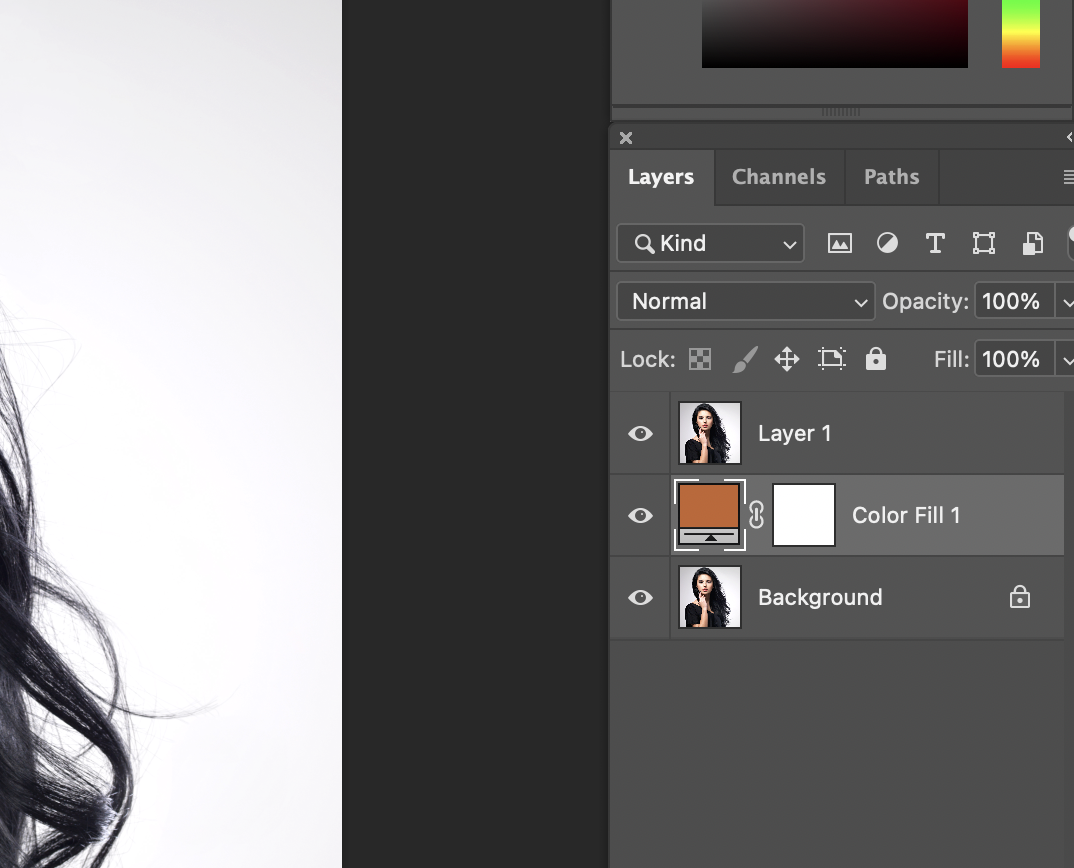
2) Layer1의 blend mode를 multiply로 바꿔줍니다.
(아래 빨간표시한 부분 클릭 - multiply 클릭)


Multiply에 커서를 갖다대는 순간,
흰색에 가까운 컬러는 배경과 거의 유사한 컬러로 바뀌었습니다.
그런데 문제는, 머리카락부분 말고 얼굴부분까지 다 아래부분과 비슷한 컬러로 바뀌어 버렸네요.
3) 자 그럼 이제 Layer1 아래에 빈 레이어를 하나 만듭니다.
Ctrl (command) + Alt (option) + shift + N 누르면 빈 레이어가 생깁니다.

새로 생겨난 Layer2를 Layer1 아래로 끌어서 이동시켜줍니다.

4) Layer2에서, Brush 브러쉬툴 선택후 opacity 투명도는 100%, 완전흰색(#ffffff), 브러쉬는 제일 부드럽게 조절해서 (hardness 0%)
얼굴부터 시작해서 팔 등 중심부위주로 자연스럽게 칠해줍니다.
그러면 아래처럼, 흰색이 칠해진 부분은 밝아집니다.


5) 머리카락을 비롯해서 가장자리 부분은 brush 브러쉬의 opacity 투명도를 50%정도로 조절하여 완전흰색(#ffffff)으로 동일하게
자연스럽게 칠해줍니다.
잘못 칠했다면 지우개로 다시 지워주면 됩니다.

6) 목이랑 어께부분 제외하고 완성됐습니다. 목과 어께부분은 Background 레이어에서 이 부분만 누끼를 따서, Layer1위로 레이어를 이동하는 형태로 마무리 하는 등의 방법이 가능하겠네요.

그럼 오늘은 여기까지입니다!
'커뮤니케이션 디자인' 카테고리의 다른 글
| 초록지붕을 라벤더지붕으로 바꾸기 (0) | 2022.07.26 |
|---|---|
| [포토샵 스킬] 검정옷을 흰색옷으로 바꾸기 (1) | 2021.08.21 |
| [포토샵 스킬] 누끼따는 방법 - Color range 활용해서 누끼따기 (0) | 2021.08.21 |
| [포토샵 스킬] Refine edge로 머리 누끼따기 (고양이털 강아지털 누끼따기) (0) | 2021.08.19 |
| [포토샵 스킬] 머리카락 누끼따기 Object selection tool 활용 (2021버전해당) 와 진짜 훌륭하다! (0) | 2021.08.19 |


